软件禁止截屏怎么破解 应用截屏限制解除方法
更新时间:2023-09-21 17:53:28作者:xiaoliu
软件禁止截屏怎么破解,在现代社会中随着科技的不断发展,我们对于软件的依赖也越来越深,有时候我们可能会遇到一些软件禁止截屏的情况,这给我们的使用体验带来了一定的困扰。但是不用担心,针对这种情况,我们可以采取一些解除应用截屏限制的方法来解决这个问题。下面将介绍一些常用的破解软件禁止截屏的方法,让我们能够更自由地使用软件,获得更好的使用体验。
操作方法:
1.如下图所示,在应用密码输入界面,是不允许截屏的;
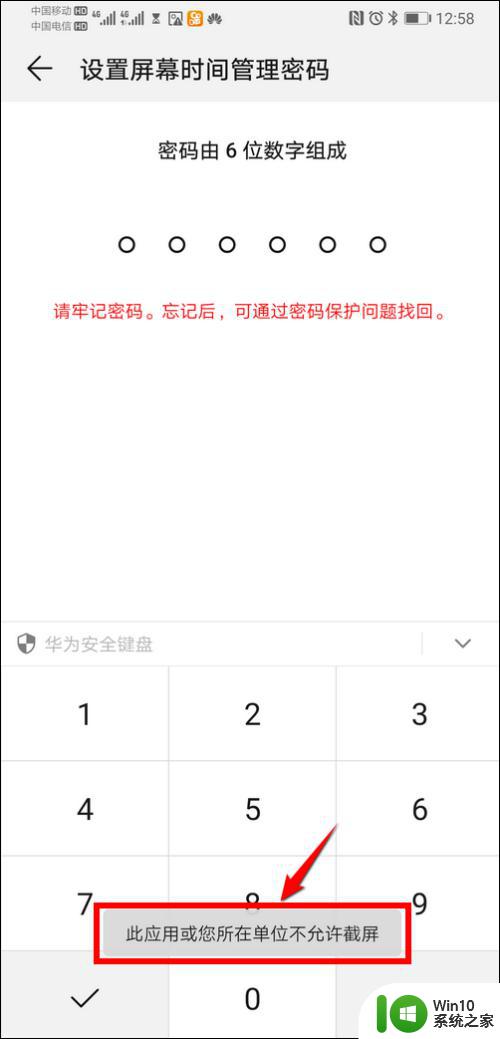
2.返回手机桌面,点击设置;

3.进入设置界面,点击智能辅助;
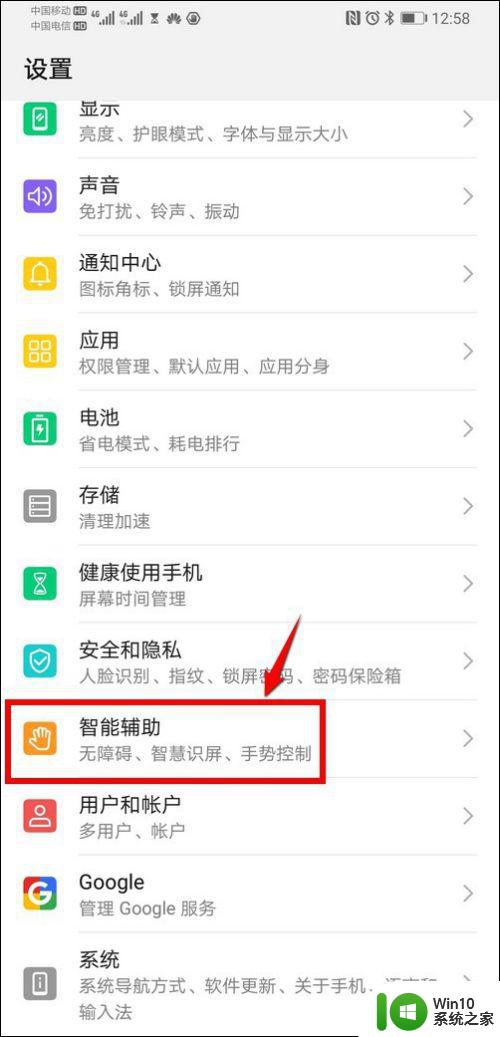
4.进入智能辅助界面,点击手势控制;
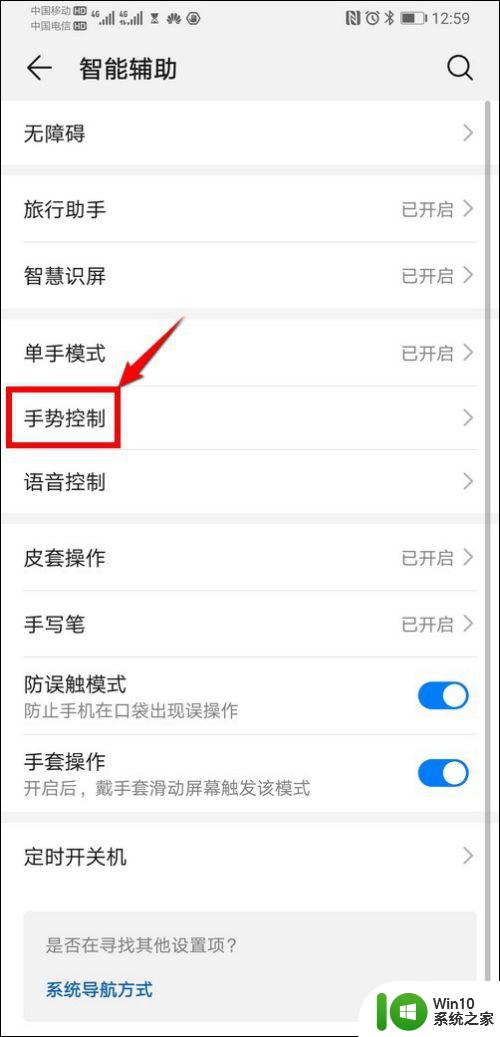
5.页面跳转,点击智能截屏;
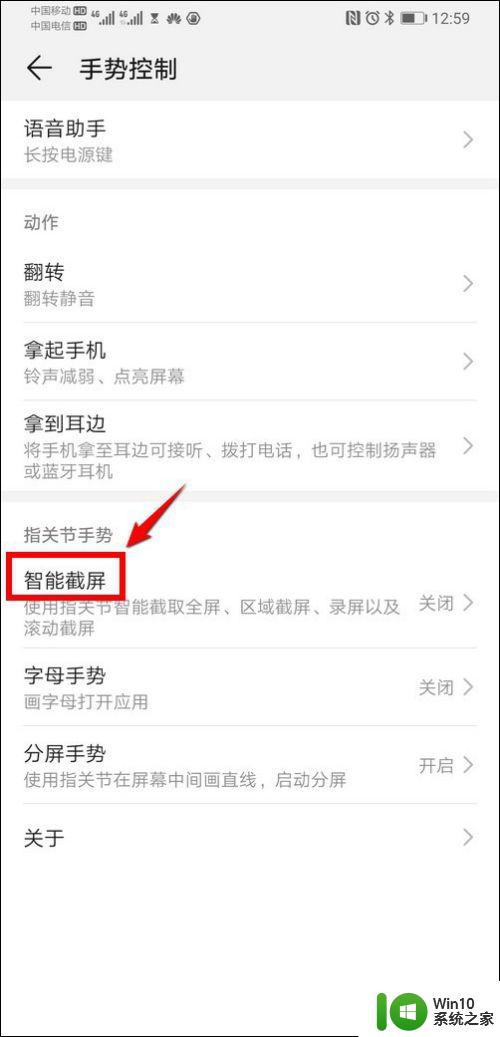
6.把智能截屏功能点开,也就是把智能截屏功能开启;
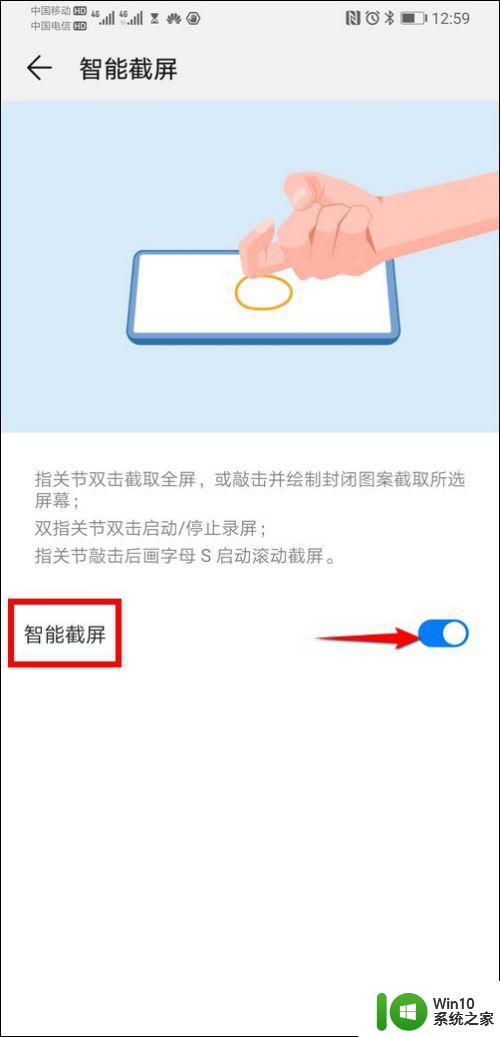
7.返回的应用界面,先用指关节敲一下屏幕。然后快速画出一个圆圈;
之后就会弹出一个正方形,拉动正方形右下角调整需要截屏的面积;
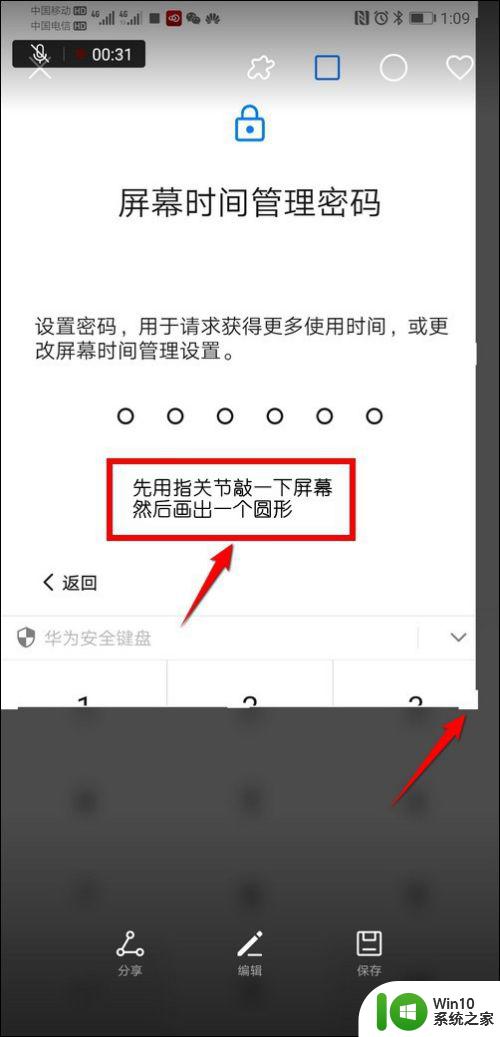
8.如果需要截全屏,把正方形面积拉动到整个页面。最后点击保存;
这样一张完整的截屏就保存成功,也间接的把截屏限制给解除了。
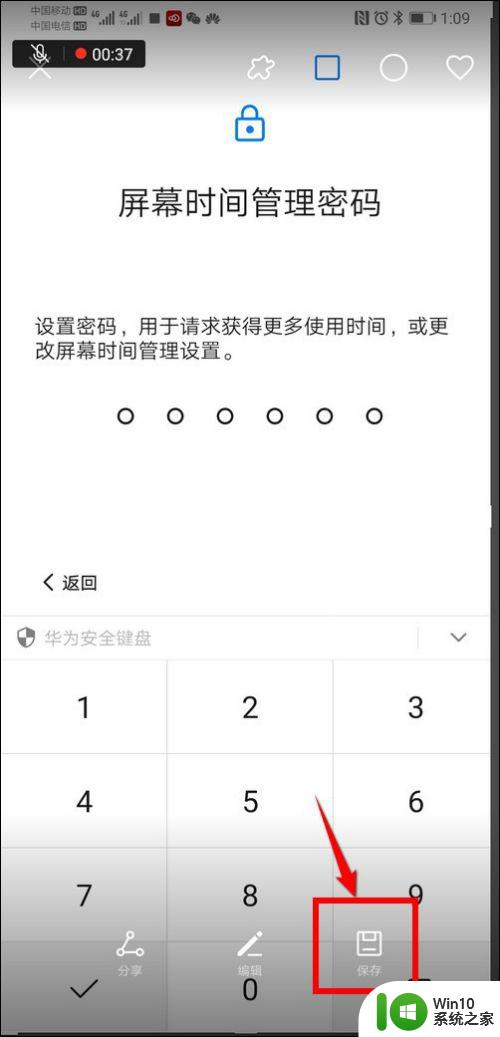
以上就是如何破解软件禁止截屏的全部内容,如果您还不理解,可以按照小编提供的方法进行操作,希望这能帮助到大家。
软件禁止截屏怎么破解 应用截屏限制解除方法相关教程
- 应用权限被禁止怎么解除 华为手机应用软件权限被禁用如何开启
- 在电脑连续截屏的方法 电脑如何连续截屏的软件推荐
- 怎么取消风险应用禁止权限 如何解除禁止获取风险应用权限
- 网页截屏键是ctrl加什么 网页截屏键应该用ctrl加什么
- windows自带截屏怎么用 windows自带截屏的用法
- 不能截屏的界面怎么截屏华为 解决华为手机无法抓取屏幕截图的实用技巧
- 微信截屏怎么截长图 微信长图截屏方法
- 苹果电脑如何截屏截图并保存 苹果电脑截屏怎么截图
- windowsxp截屏的使用方法 windowsxp截图功能怎么使用
- 怎么用快捷键截屏电脑 电脑截屏常用的快捷键有哪些
- 电脑屏幕截图黑屏修复方法 电脑截图黑屏怎么办
- 电脑一键截屏是哪个键 电脑一键截屏功能怎么用
- U盘装机提示Error 15:File Not Found怎么解决 U盘装机Error 15怎么解决
- 无线网络手机能连上电脑连不上怎么办 无线网络手机连接电脑失败怎么解决
- 酷我音乐电脑版怎么取消边听歌变缓存 酷我音乐电脑版取消边听歌功能步骤
- 设置电脑ip提示出现了一个意外怎么解决 电脑IP设置出现意外怎么办
电脑教程推荐
- 1 w8系统运行程序提示msg:xxxx.exe–无法找到入口的解决方法 w8系统无法找到入口程序解决方法
- 2 雷电模拟器游戏中心打不开一直加载中怎么解决 雷电模拟器游戏中心无法打开怎么办
- 3 如何使用disk genius调整分区大小c盘 Disk Genius如何调整C盘分区大小
- 4 清除xp系统操作记录保护隐私安全的方法 如何清除Windows XP系统中的操作记录以保护隐私安全
- 5 u盘需要提供管理员权限才能复制到文件夹怎么办 u盘复制文件夹需要管理员权限
- 6 华硕P8H61-M PLUS主板bios设置u盘启动的步骤图解 华硕P8H61-M PLUS主板bios设置u盘启动方法步骤图解
- 7 无法打开这个应用请与你的系统管理员联系怎么办 应用打不开怎么处理
- 8 华擎主板设置bios的方法 华擎主板bios设置教程
- 9 笔记本无法正常启动您的电脑oxc0000001修复方法 笔记本电脑启动错误oxc0000001解决方法
- 10 U盘盘符不显示时打开U盘的技巧 U盘插入电脑后没反应怎么办
win10系统推荐
- 1 萝卜家园ghost win10 32位安装稳定版下载v2023.12
- 2 电脑公司ghost win10 64位专业免激活版v2023.12
- 3 番茄家园ghost win10 32位旗舰破解版v2023.12
- 4 索尼笔记本ghost win10 64位原版正式版v2023.12
- 5 系统之家ghost win10 64位u盘家庭版v2023.12
- 6 电脑公司ghost win10 64位官方破解版v2023.12
- 7 系统之家windows10 64位原版安装版v2023.12
- 8 深度技术ghost win10 64位极速稳定版v2023.12
- 9 雨林木风ghost win10 64位专业旗舰版v2023.12
- 10 电脑公司ghost win10 32位正式装机版v2023.12